Fallout 3 és un joc de rol d'acció de món obert creat per Bethesda i llançat al món en diverses plataformes el 2008. Un dels jocs amb més èxit no només del seu temps, sinó també del seu gènere, Fallout 3 va ser el motiu pel qual milers de jugadors va començar a idolatrar la franquícia Fallout. Prova de la gran popularitat i èxit de Fallout 3 és el fet que els jugadors encara juguen avui, bàsicament una dècada després del seu llançament. Fallout 3 va tenir un èxit tan gran que més tard, també es va desenvolupar i llançar una edició especial del joc de l'any. Als jugadors els encanta jugar a Fallout 3 fins al dia d’avui, i és per això que Fallout 3 ha adornat les pantalles dels equips que funcionen no només amb Windows 7, sinó amb Windows 8, 8.1 i fins i tot 10.
Tanmateix, tan clàssic com és atemporal com és Fallout 3, el fet és que va ser dissenyat per funcionar en ordinadors vells i maldestres. El joc no és compatible tant amb els ordinadors ni amb els sistemes operatius actuals, però, si hi ha voluntat, hi ha una manera i la gent ha trobat maneres d’executar i jugar a Fallout 3 fins i tot a Windows 10, l’últim i el més gran del món. llarga línia de sistemes operatius Windows. Tot i que Fallout 3 es pot instal·lar i llançar a Windows 10, els usuaris han informat d’una àmplia gamma de problemes diferents amb el joc a la darrera iteració de Windows, entre els quals destaca el joc que s’estavella just després que el jugador faci clic a Novetat mentre inicieu un joc nou, just abans que es reprodueixi l'escena d'introducció.
Un joc tan estimat com Fallout 3 no treballar amb el nou estàndard per a ordinadors Windows no és una cosa que es pugui prendre a la lleugera. En aquest cas, s'han desenvolupat i descobert molts mètodes i maneres de fer funcionar Fallout 3 a Windows 10. Si teniu problemes per executar i reproduir Fallout 3 a Windows 10, a continuació es detallen algunes de les solucions més efectives que podeu utilitzar per resoldre el problema que teniu:
Solució 1: executeu Fallout 3 com a administrador
En molts casos, els problemes relacionats amb Fallout 3 a Windows 10 es poden solucionar simplement executant el joc amb privilegis administratius. Executar Fallout 3 com a administrador a Windows 10 és bastant senzill i, per tant, assegurar-se que Windows sempre executi el joc amb privilegis administratius sempre que el llanceu. Per utilitzar aquesta solució per intentar resoldre el vostre problema, heu de fer el següent:
- Aneu a Fallout 3 carpeta dins del vostre fitxer Vapor carpeta. La ubicació predeterminada del fitxer Fallout 3 carpeta:
X: Program Files (x86) Steam steamapps common Fallout 3 goty
o bé
X: Program Files (x86) Steam steamapps common Fallout 3
( X és la lletra corresponent a la partició del disc dur de l’ordinador en què s’instal·la Windows).
- Feu clic amb el botó dret al ratolí EXE arxiu per Fallout 3 .
- Fer clic a Propietats al menú contextual resultant.
- Aneu a Compatibilitat fitxa.
- Activa el Executeu aquest programa com a administrador marcant la casella de selecció situada al costat mateix.

Executeu el programa com a administrador
- Fer clic a Aplicar .
- Fer clic a D'acord .
- Llançament Fallout 3 i comproveu si el problema s'ha resolt.
Solució 2: executeu Fallout 3 en mode de compatibilitat
Els problemes absoluts més habituals als quals s’enfronta Windows 10 els usuaris que intenten executar Fallout 3 als seus ordinadors tenen problemes de compatibilitat. Com s’ha dit abans, Fallout 3 es va llançar el 2008, motiu pel qual no és oficialment compatible amb Windows 10 (o Windows 8 i 8.1, per tant). En aquest cas, poden sorgir problemes de compatibilitat en intentar reproduir Fallout 3 a Windows 10, i aquests problemes poden provocar que el joc es bloquegi o no s'executi en absolut. Afortunadament, però, la majoria de problemes de compatibilitat es poden resoldre executant Fallout 3 en mode de compatibilitat. Per executar Fallout 3 en mode de compatibilitat, heu de:
- Aneu a Fallout 3 carpeta dins del vostre fitxer Vapor carpeta.
La ubicació predeterminada del fitxer Fallout 3 carpeta:X: Program Files (x86) Steam steamapps common Fallout 3 goty
o bé
X: Program Files (x86) Steam steamapps common Fallout 3
( X és la lletra corresponent a la partició del disc dur de l’ordinador en què s’instal·la Windows).
- Feu clic amb el botó dret al ratolí. EXE arxiu per Fallout 3 .
- Fer clic a Propietats al menú contextual resultant.
- Aneu a Compatibilitat fitxa.
- Activa el Executeu aquest programa en mode de compatibilitat per a marcant la casella de selecció situada al costat mateix.
- Obriu el menú desplegable situat directament a sota del fitxer Executeu aquest programa en mode de compatibilitat per a i feu clic a Windows XP (Service Pack 3) per seleccionar-lo.
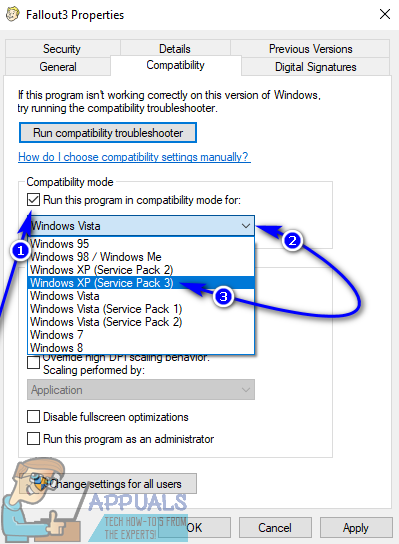
Executeu Fallout 3 en mode de compatibilitat de XP SP3
- Fer clic a Aplicar i després D'acord .
- Un cop acabat, proveu de llançar Fallout 3 i comproveu si el problema que teníeu s'ha solucionat o no.
Nota: Si executeu el joc mode de compatibilitat per Windows XP (Service Pack 3 ) no realitza la feina, simplement configureu el joc perquè s’executi en mode de compatibilitat Windows XP (Service Pack 2) o, si això tampoc funciona, per Windows XP (Service Pack 1) o bé Windows 7 .
Solució 3: descarregueu i instal·leu l'aplicació Jocs per a Windows Live
Fallout 3 requereix sovint Jocs per a Windows Live aplicació que s’instal·larà en un equip Windows 10 perquè el joc s’executi amb èxit. Afortunadament, descarregueu i instal·leu el fitxer Jocs per a Windows Live l'aplicació és bastant senzilla. Tot el que heu de fer és:
- descarregar l'instal·lador de Jocs per a Windows Live (AKA GFWL) i espereu que es descarregui.
- Quan l’instal·lador s’hagi baixat amb èxit, aneu al directori on l’heu desat i feu-hi doble clic per iniciar-lo.
- Seguiu les instruccions que apareixen a la pantalla i passeu per l'assistent d'instal·lació, al final del qual Jocs per a Windows Live s’instal·larà a l’ordinador.
- Un cop el Jocs per a Windows Live aplicació instal·lada, inicieu-la.
- Jocs per a Windows Live descarregarà automàticament tots els fitxers que Fallout 3 necessita per executar al vostre equip.
- Un cop fet, tanqueu Jocs per a Windows Live i proveu de llançar Fallout 3 per veure si heu eliminat o no el problema que teníeu anteriorment.
Solució 4: Editeu el fitxer Falloutprefs.ini
Els darrers, però certament no menys important, els problemes amb què s’enfronten els usuaris de Windows 10 mentre intenten reproduir Fallout 3 també es poden solucionar editant el fitxer falloutprefs.ini file: un fitxer de configuració pertanyent a Fallout 3. Si voleu resoldre qualsevol problema que tingueu en compte per intentar executar Fallout 3 a Windows 10 mitjançant aquesta solució, heu de:
- Aneu a Els meus documents Els meus jocs Fallout3 .
- Localitzeu un fitxer titulat falloutprefs.ini .
- Obriu el fitxer falloutprefs.ini i feu-hi doble clic per obrir-lo en una nova instància de Bloc de notes .
- Localitza
bUseThreadedAI = 0
dins del contingut del fitxer i canvieu el fitxer 0 a un 1 . Si no veieu bUseThreadedAI = 0 en cap lloc de la totalitat del contingut del fitxer, només cal que afegiu
bUseThreadedAI = 1
en una nova línia dins del fitxer.
- En una nova línia dins del fitxer, escriviu
iNumHWThreads = 2.
- Premeu Ctrl + S a guardar els canvis que heu fet al falloutprefs.ini arxiu i tanqueu la instància de Bloc de notes .
- Executeu Fallout 3 i comproveu si els canvis que heu fet han aconseguit o no fer la feina. Es recomana que, després d’aplicar aquesta solució, executeu Fallout 3 en mode de compatibilitat amb privilegis administratius.
Nota: Si Fallout 3 encara no funciona com se suposa i es produeix qualsevol problema de qualsevol tipus, simplement torneu a la pàgina falloutprefs.ini arxiu, canvi iNumHWThreads = 2 a iNumHWThreads = 1 , guardar els canvis i torneu a llançar Fallout 3 per comprovar si el problema s'ha resolt. A més, descarregueu-lo Jocs per a Windows Live a partir d’aquí i instal·leu-lo al vostre ordinador. Després de la instal·lació, comproveu si el problema persisteix.
Etiquetes Fallout 3 Error de Fallout 3 Jocs 5 minuts de lectura
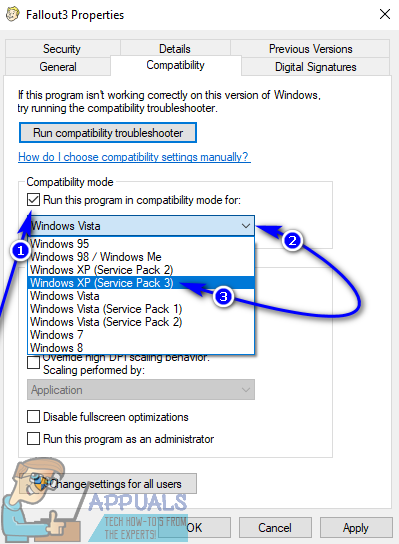












![[FIX] El client Runescape ha patit un error](https://jf-balio.pt/img/how-tos/52/runescape-client-suffered-from-an-error.png)







![[FIX] Error d'iTunes 'La pel·lícula no es pot reproduir en HD'](https://jf-balio.pt/img/how-tos/22/itunes-error-movie-cannot-be-played-hd.png)


